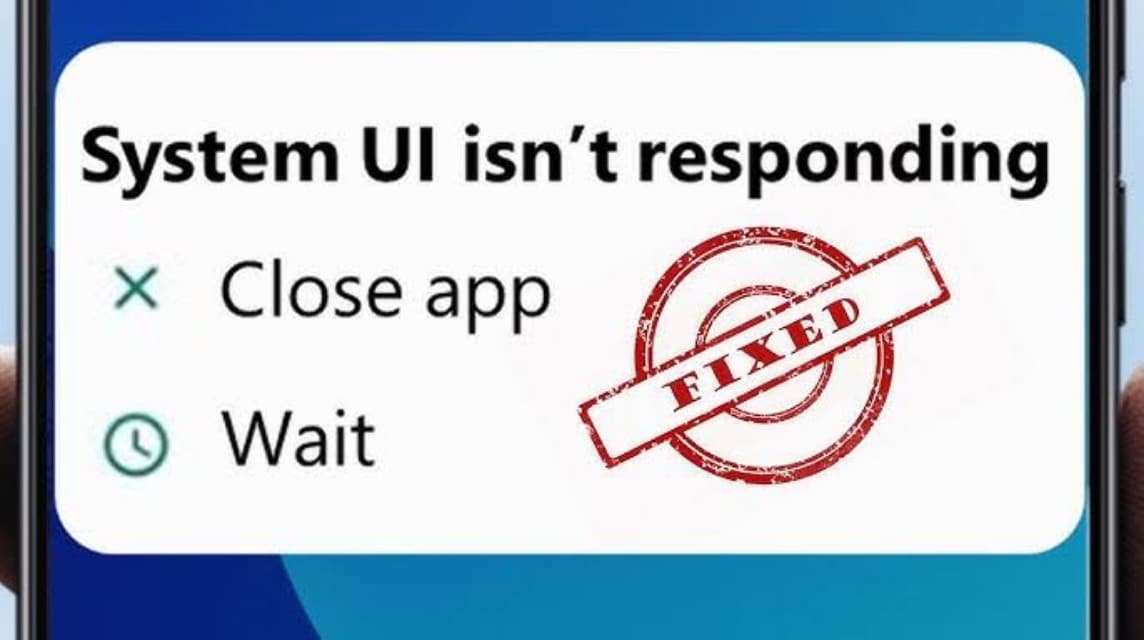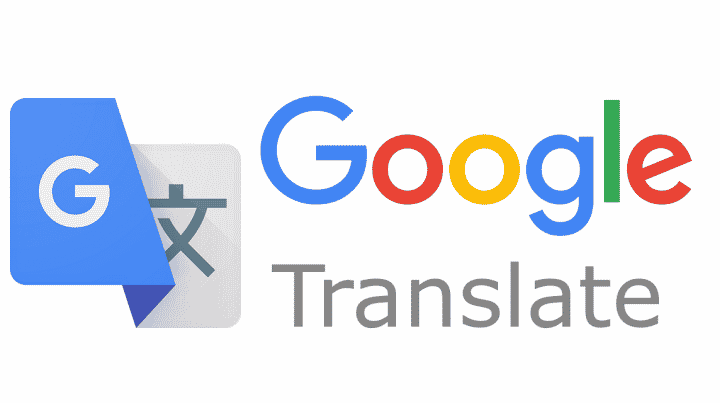So beheben Sie das Problem, dass die System-Benutzeroberfläche unter Android nicht reagiert
Sie können verschiedene Möglichkeiten ausprobieren, um zu beheben, dass das UI-System nicht reagiert. Dies geschieht häufig, weil das Mobiltelefon zu heiß ist.
Dieser Zustand verärgert oft Handybesitzer. Darüber hinaus, wenn Sie eine wichtige Anwendung verwenden oder Ihr Lieblingsspiel spielen.
Aber keine Sorge! Fehler wie dieser kommen bei Android häufig vor und werden in der Regel durch mehrere Faktoren verursacht, beispielsweise durch vollen Speicher oder einen Anwendungsabsturz.
Dieses Mal werden wir ausführlich besprechen, wie wir mit einfachen, leicht verständlichen Schritten das Problem lösen können, dass die Benutzeroberfläche des Systems nicht reagiert.
Mit diesen Tipps können Sie es selbst reparieren, ohne einen Mechaniker aufsuchen zu müssen. Kommen Sie, schauen Sie bis zum Ende zu und machen Sie sich bereit, damit Ihr Handy wieder reibungslos funktioniert!
Lesen Sie auch:
Was ist die Benutzeroberfläche auf HP?
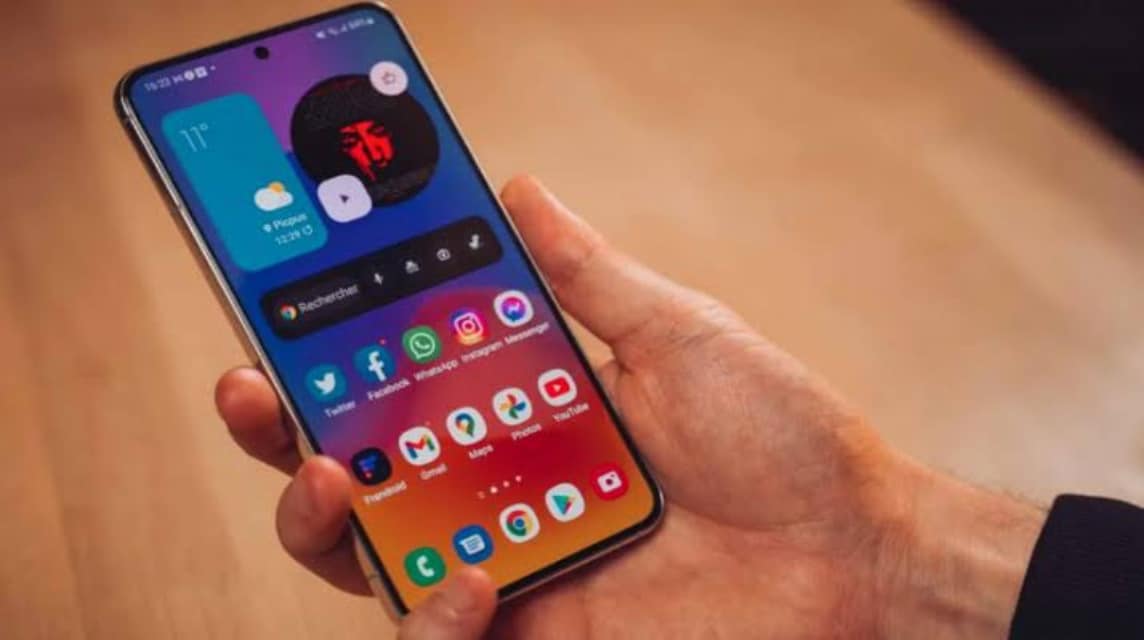
Bevor wir uns mit der Lösung des Problems befassen, ist es wichtig, zunächst zu wissen, was „UI“ eigentlich ist. UI oder Benutzeroberfläche ist die Anzeige, die Sie auf dem Mobiltelefonbildschirm sehen und mit der Sie interagieren.
Angefangen bei Symbolen und Menüs bis hin zur Navigation, die Ihnen die Verwendung der Anwendung erleichtert. Unter Android wird diese Benutzeroberfläche als System-Benutzeroberfläche bezeichnet. Dabei handelt es sich um den Teil des Systems, der Bildschirmanzeigen, Benachrichtigungssymbole und verschiedene andere visuelle Funktionen verwaltet.
Das Problem „System-Benutzeroberfläche reagiert nicht“ liegt dann vor, wenn die Anzeige nicht ordnungsgemäß funktioniert. Normalerweise gibt Ihr Mobiltelefon eine Fehlermeldung aus und es kommt zu Verzögerungen oder es bleibt sogar für einen Moment hängen.
Ursachen dafür, dass die Benutzeroberfläche des Systems nicht reagiert

Dieses Problem tritt bei vielen Android-Benutzern auf und es gibt mehrere häufige Ursachen, die erklären können, warum die Benutzeroberfläche Ihres Systems nicht reagiert:
- Voller Speicher – Wenn der Speicher Ihres Mobiltelefons zu voll ist, wird das System langsamer, einschließlich der Benutzeroberfläche.
- Absturz von Anwendungen – Einige instabile Anwendungen können dazu führen, dass das Android-System mit der Benutzeroberfläche in Konflikt gerät.
- Gestapelter Cache – Zu viel Cache macht das Mobiltelefon langsam und letztendlich funktioniert die Benutzeroberfläche nicht richtig.
- Problematische System- oder Anwendungsupdates – Manchmal verursachen unvollständige Updates Fehler im UI-System.
- Unzureichende HP-Spezifikationen – Bei HP mit niedrigen Spezifikationen ist es normalerweise wahrscheinlicher, dass Probleme mit der Benutzeroberfläche auftreten, wenn viele Anwendungen gleichzeitig ausgeführt werden.
Nachdem Sie nun die Ursache kennen, schauen wir uns sofort Möglichkeiten an, diese zu beheben!
So beheben Sie das Problem, dass die System-Benutzeroberfläche unter Android nicht reagiert
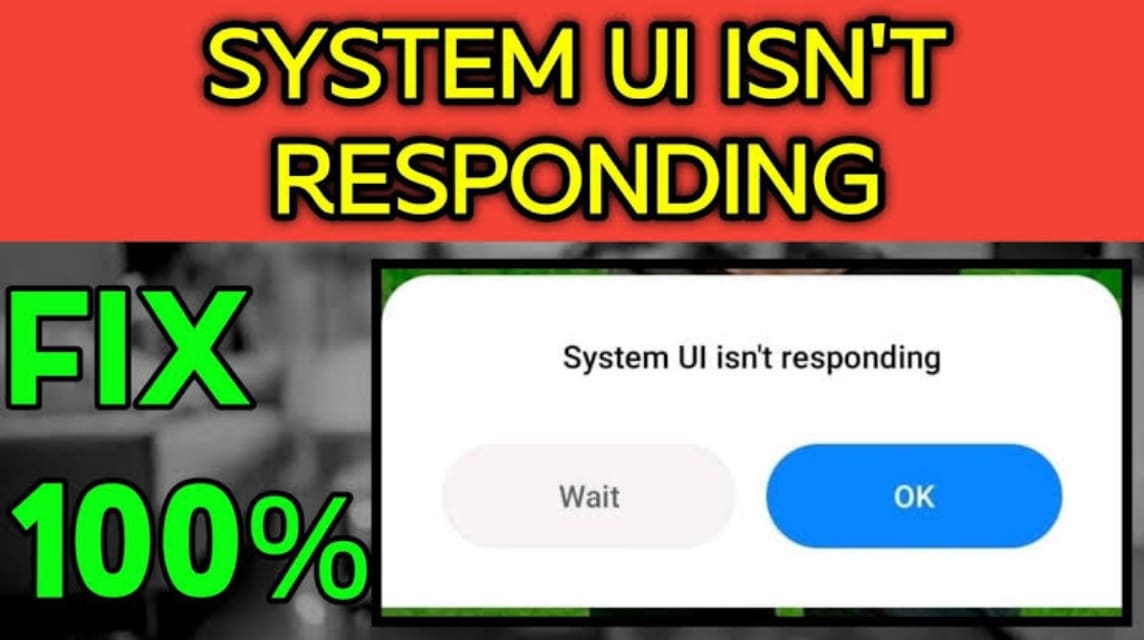
Mit den folgenden Schritten können Sie versuchen, den Fehler „System-Benutzeroberfläche reagiert nicht“ auf Ihrem Android-Telefon zu beheben.
Anwendungscache leeren
Der angesammelte Cache kann die Systemleistung, einschließlich der Benutzeroberfläche, beeinträchtigen. Das Löschen dieses Caches kann dazu beitragen, die Belastung des Systems zu verringern.
Schritte:
- Öffnen Sie die Einstellungen auf Ihrem Mobiltelefon.
- Gehen Sie zu „Speicher“ und wählen Sie dann „Cache-Daten“ aus.
- Leeren Sie den Cache, um Speicher freizugeben.
Darüber hinaus können Sie den Anwendungscache auch manuell löschen. Gehen Sie zu Einstellungen > Anwendungen, wählen Sie die Anwendungen aus, die Sie häufig verwenden, und wählen Sie Cache löschen.
Starten Sie Ihr Mobiltelefon neu
Manchmal kann ein einfacher Neustart helfen. Durch den Neustart lädt das System alle Komponenten neu, einschließlich der Benutzeroberfläche.
Schritte:
- Halten Sie die Power-Taste gedrückt.
- Wählen Sie „Neustart“.
- Warten Sie einige Sekunden, bis sich das Mobiltelefon wieder einschaltet.
Überprüfen Sie nach dem Neustart, ob das Problem mit der Systembenutzeroberfläche weiterhin auftritt oder behoben ist.
Aktualisieren Sie das Android-Betriebssystem
OS-Updates (Betriebssystemaktualisierungen) bringen in der Regel Fehlerbehebungen mit sich, darunter auch Probleme mit der Benutzeroberfläche.
Schritte:
- Gehen Sie zu Einstellungen > System > Systemaktualisierung.
- Überprüfen Sie, ob Updates vorhanden sind.
- Wenn ja, aktualisieren Sie es und stellen Sie sicher, dass das Mobiltelefon mit WLAN verbunden ist und über ausreichend Akkuleistung verfügt.
Sauberer Speicher
Wie bereits erwähnt, kann ein voller Speicher die Leistung der Benutzeroberfläche verlangsamen. Sie können nicht benötigte Dateien wie Fotos, Videos oder veraltete heruntergeladene Dateien bereinigen.
Schritte:
- Gehen Sie zu Einstellungen > Speicher.
- Löschen Sie nicht benötigte Dateien.
- Stellen Sie sicher, dass Sie genügend Platz lassen, damit das System reibungslos funktioniert.
Versuchen Sie es mit dem abgesicherten Modus (Abgesicherter Modus)
Im abgesicherten Modus können Sie Android nur mit grundlegenden System-Apps ausführen. Wenn das UI-Problem durch eine Drittanbieter-App verursacht wird, kann der abgesicherte Modus dabei helfen, herauszufinden, welche App problematisch ist.
Schritte:
- Halten Sie die Power-Taste gedrückt.
- Wenn die Option „Ausschalten“ angezeigt wird, drücken Sie lange auf die Option, bis der abgesicherte Modus angezeigt wird.
- Wählen Sie OK, um in den abgesicherten Modus zu wechseln.
Überprüfen Sie in diesem Modus, ob das UI-Problem weiterhin auftritt. Wenn nicht, liegt das Problem höchstwahrscheinlich bei einer der von Ihnen heruntergeladenen Apps.
Setzen Sie HP auf die Werkseinstellungen zurück
Wenn alle oben genannten Methoden nicht funktionieren, können Sie diese letzte Option ausprobieren. Beim Zurücksetzen auf die Werkseinstellungen werden alle Daten gelöscht und das Mobiltelefon in seinen ursprünglichen Zustand zurückversetzt.
Schritte:
- Gehen Sie zu Einstellungen > System > Zurücksetzen > Auf Werkseinstellungen zurücksetzen.
- Wählen Sie „Alle Daten löschen“.
- Installieren Sie nach dem Zurücksetzen die benötigten Anwendungen neu.
Stellen Sie vor dem Zurücksetzen sicher, dass Sie wichtige Daten sichern, damit diese nicht verloren gehen.
Es gibt mehrere Möglichkeiten, das Problem zu beheben, dass die Benutzeroberfläche des Systems oben nicht reagiert, vom Löschen des Caches bis zum Zurücksetzen auf die Werkseinstellungen. Jeder der oben genannten Schritte hat seinen eigenen Zweck. Wählen Sie daher die Methode, die am besten zum Zustand Ihres Mobiltelefons passt.
Lesen Sie auch:
Wenn Sie eine Spielaufladung benötigen, um Ihr Spielerlebnis noch spannender zu gestalten, wenden Sie sich direkt an VCGamers Marktplatz!